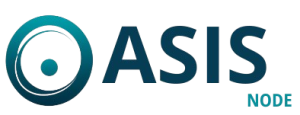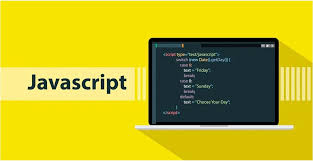Si estás listo para dar tus primeros pasos en JavaScript, configurar correctamente tu entorno de desarrollo es esencial. En este post, aprenderás cómo instalar Visual Studio Code (VS Code), qué extensiones potenciarán tu productividad, y la diferencia entre ejecutar JavaScript en el navegador y en Node.js.
¿Por Qué Usar Visual Studio Code?
Visual Studio Code (VS Code) es uno de los editores más populares para programadores. Su combinación de velocidad, personalización y herramientas lo convierte en una excelente opción para trabajar con JavaScript.
Ventajas de VS Code:
- Ligero y rápido: No necesitas un equipo de alta gama para usarlo.
- Extensiones potentes: Mejora tu flujo de trabajo con herramientas específicas para JavaScript.
- Integración con Git: Ideal para gestionar versiones de tu código.
Paso 2: Extensiones Recomendadas para JavaScript
Para sacar el máximo provecho de VS Code, instala estas extensiones esenciales:
ESLint:
- Ayuda a mantener un código limpio y sin errores de sintaxis.
Prettier – Code Formatter:
- Formatea automáticamente tu código para hacerlo más legible.
JavaScript (ES6) Code Snippets:
- Agrega accesos directos para escribir código rápidamente.
Live Server:
- Permite ejecutar tu código JavaScript en el navegador en tiempo real.
Debugger for Chrome:
- Facilita la depuración de tu código directamente en el navegador.
Instalación de extensiones:
- Abre la pestaña de Extensiones (icono de cuadrado en la barra lateral izquierda).
- Busca el nombre de la extensión y haz clic en «Instalar».
Paso 3: Diferencias entre Ejecutar JavaScript en el Navegador y en Node.js
JavaScript puede ejecutarse en diferentes entornos, lo que te permite construir aplicaciones web y de servidor. Aquí te explicamos las diferencias:
Ejecutar en el Navegador
- Usado principalmente para interactividad en páginas web.
- Corre directamente en el motor JavaScript del navegador (como V8 en Chrome).
- Accede al DOM para manipular elementos en la página.
Ejemplo en el navegador:
console.log("Hola desde el navegador");Pasos para ejecutarlo:
- Abre una página web en tu navegador.
- Presiona
F12para abrir las herramientas de desarrollo. - Ve a la pestaña Consola y escribe tu código.
- Usado para aplicaciones del lado del servidor y herramientas CLI.
- No tiene acceso al DOM ni al navegador.
- Incluye módulos para manejar archivos, bases de datos y más.
Ejemplo en Node.js:
console.log("Hola desde Node.js");Pasos para ejecutarlo:
- Descarga e instala Node.js.
- Abre la terminal, escribe
nodepara entrar al entorno interactivo, o guarda tu archivo con extensión.jsy usa:
node tuArchivo.jsConsejos Prácticos para Configurar tu Proyecto
Crea una estructura organizada:
Mantén tus archivos en carpetas claras comosrc,dist, yassets.Inicia un archivo base:
Si trabajas en el navegador, usa un archivoindex.htmly un script vinculado.
<script src="script.js"></script>
Prueba tu entorno:
Escribe un console.log("¡Todo está funcionando!"); para verificar que el entorno esté listo.
Conclusión
Configurar tu entorno correctamente es el primer paso hacia el éxito como programador. Ahora que tienes VS Code y sabes cómo usar JavaScript en el navegador y Node.js, estás listo para empezar a construir tus primeros proyectos.
En el próximo post, exploraremos cómo funcionan las estructuras de control en JavaScript para que puedas tomar decisiones dinámicas en tu código. ¡No te lo pierdas!